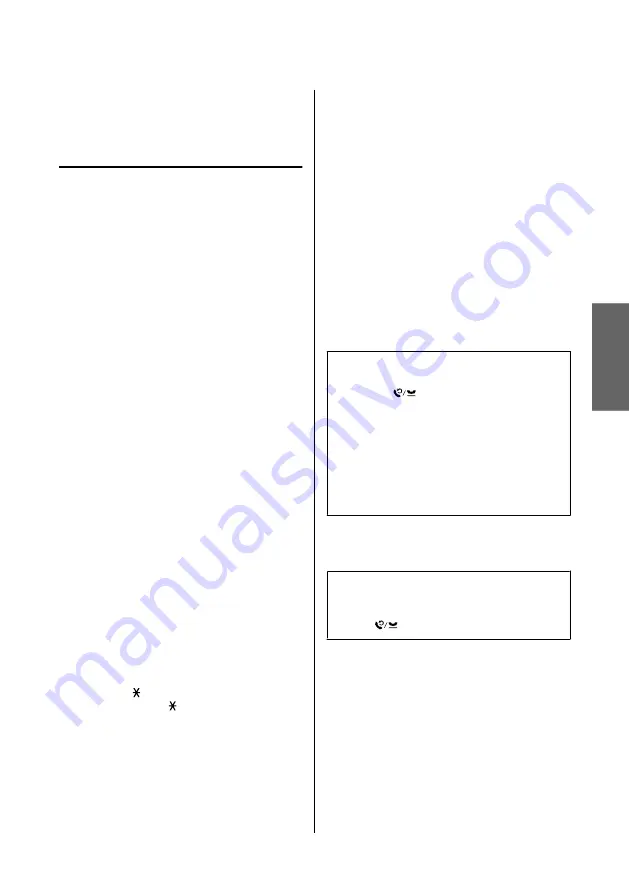
G
Unesite ime da biste identifikovali unos za brzo
biranje. Možete da unesete najviše 30 znakova.
Pritisnite
OK
da biste registrovali ime.
Podešavanje unosa za grupno
biranje
Unose za brzo biranje možete da dodate u grupu, što
vam omogućava da faksove šaljete istovremeno na
brojeve više primalaca. Moguće je uneti najviše 60
kombinovanih unosa za brzo biranje i grupno biranje.
A
Pritisnite
K
da biste ušli u režim faksa.
B
Pritisnite
x
da biste prikazali menije.
C
Izaberite niže prikazani meni. Upotrebite
u
ili
d
da izaberete meni a zatim pritisnite
OK
.
Izaberite
Fax Settings
>
Group Dial Setup
.
D
Izaberite
Create
. Videćete dostupne brojeve
unosa za grupno biranje.
E
Izaberite broj unosa za grupno biranje koji želite
da registrujete. Upotrebite
u
ili
d
da izaberete
broj a zatim pritisnite
OK
.
F
Unesite ime da biste identifikovali unos za
grupno biranje. Možete da unesete najviše 30
znakova.
Pritisnite
OK
da biste registrovali ime.
G
Izaberite unos za brzo biranje koji želite da
registrujete na listi za grupno biranje. Koristite
u
ili
d
da biste izabrali unos i uradite sledeće da
biste ga dodali u grupu.
Pritisnite . Kada želite da otkažete izbor,
ponovo pritisnite .
H
Ponovite korak 7 da biste dodali druge unose za
brzo biranje na listu za grupno biranje. U jednom
grupnom biranju možete da registrujete najviše
30 unosa za brzo biranje.
I
Da biste dovršili pravljenje liste za grupno
biranje, pritisnite
OK
.
Slanje faksova
A
Stavite original(e) u automatski mehanizam za
uvlačenje papira ili na staklo za skeniranje.
&
“Stavljanje originala” na strani 6
B
Pritisnite
K
da biste ušli u režim faksa.
C
Upotrebite tastere na numeričkoj tastaturi da
unesete broj faksa. Možete da unesete najviše 64
cifre.
Ako želite da pošaljete faks na brojeve više
primalaca, pritisnite
OK
nakon što unesete jedan
broj faksa i izaberite
Yes
da biste dodali još jedan
broj faksa.
Napomena:
❏
Da biste prikazali poslednji broj koji ste koristili,
pritisnite
.
❏
Možete da menjate postavke kvaliteta faksa i
kontrasta. Kada završite, ponovo pritisnite
x
da
biste se vratili na prvi ekran režima faksa.
Pritisnite
x
i izaberite
Quality
ili
Contrast
.
❏
Proverite da li ste uneli informacije za zaglavlje.
Neki faksovi automatski odbijaju dolazne faksove
na kojima nema informacija u zaglavlju.
D
Pritisnite jedno od dugmadi
x
da biste započeli
slanje faksa.
Napomena:
Ako je broj faksa zauzet ili postoji neki problem, ovaj
proizvod posle jednog minuta ponovo bira broj.
Pritisnite
da biste odmah ponovo birali broj.
Primanje faksova
Pridržavajte se uputstava za podešavanje za automatski
prijem faksova. Uputstva o ručnom prijemu faksova
potražite u PDF dokumentu Korisnički vodič.
A
Ubacite običan papir u mehanizam za uvlačenje
papira sa zadnje strane.
&
“Ubacivanje papira” na strani 5
Srpski
Kratki vodič
Korišćenje faksa
11
















































